Cómo pagar a alguien con Apple Pay
Manzana Pago De Apple Héroe / / March 24, 2020
Ultima actualización en
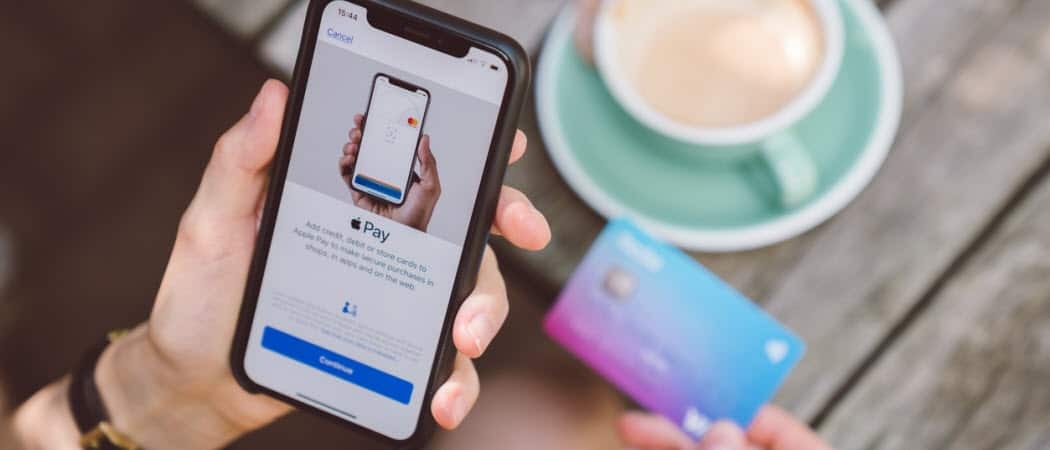
Si es propietario de un dispositivo Apple, utilizar Apple Pay para pagar a las personas es una herramienta útil. Aquí le mostramos cómo enviar dinero a alguien con Apple Pay.
Con Apple Pay, puede realizar compras tanto en línea (a través de la web y aplicaciones compatibles) como en tiendas físicas con dispositivos Apple compatibles, incluidos iPhone, iPad, Apple Watch y Mac. Hay varias formas de hacerlo, que hemos señalado en un publicación separada. En este artículo, aprenderá cómo pagar a personas, como familiares o amigos, socios comerciales y similares.
¿Qué es Apple Pay?
Anunciado por primera vez en 2014, Apple Pay es un servicio de pago móvil y billetera digital de Apple. Inicialmente solo disponible en los Estados Unidos, Apple Pay ahora está disponible en todo el mundo, aunque el soporte varía según el país.
En iPhone, iPad y Apple Watch, puede usar Apple Pay para realizar compras en persona, a través de aplicaciones o a través de la web. En las tiendas, las transacciones se realizan a través de un terminal de punto de venta con capacidad sin contacto, junto con la autenticación de dos factores. Además de su dispositivo, debe ingresar su Touch ID, Face ID, PIN o contraseña para completar una transacción. La misma seguridad protege las compras realizadas en línea, incluidas las realizadas a través de navegadores web.
Enviar dinero a otros usuarios de Apple Pay
Para pagos de persona a persona, puede usar la aplicación Mensajes en el iPhone, iPad o Apple Watch.
En iPhone o iPad
- Toca el Mensajes aplicación en su dispositivo móvil.
- Empezar un nueva conversación o seleccione un uno existente.
- Elegir la Botón de Apple Pay. Si no lo ve, toque el Botón de aplicación en la parte inferior de la pantalla de Mensaje, luego elige el botón Apple Pay.
- Elegir la cantidad para enviar. Grifo Mostrar teclado, si necesario.
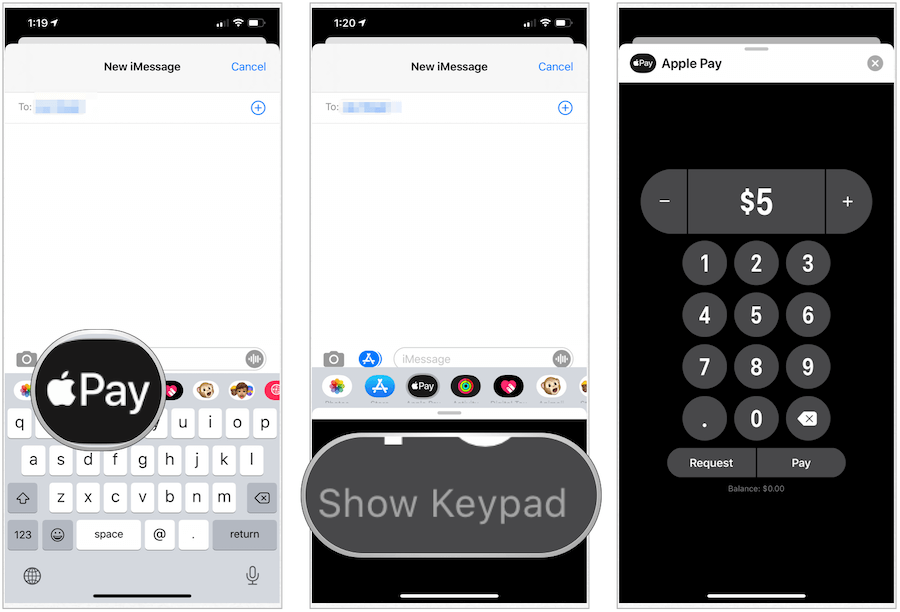
Continuar:
- Grifo Pagar.
- Agrega un comentario.
- Elegir la Flecha arriba.
- Si corresponde, cambie su método de pago.
- Confirme su pago con ID de cara, identifición de toque, o tu código de acceso.
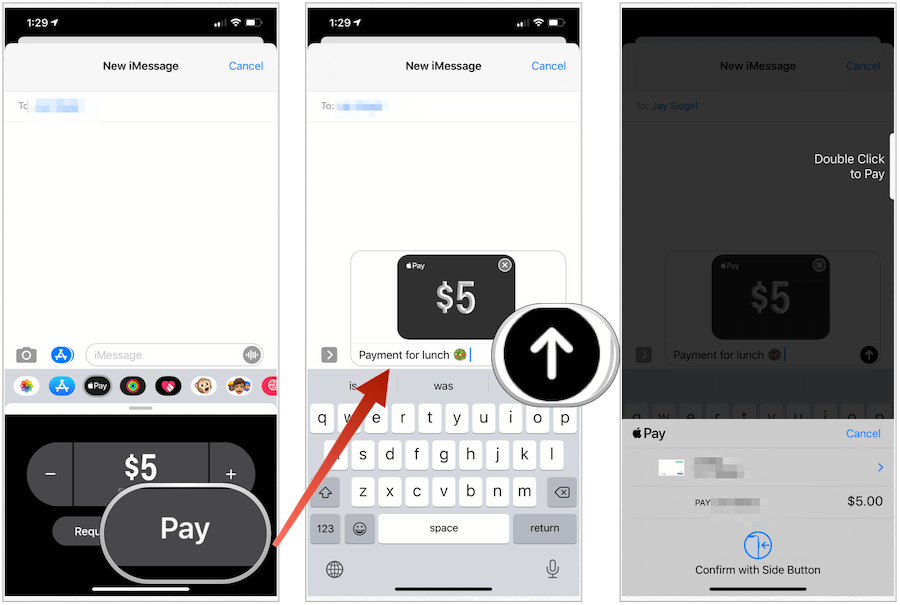
Para cancelar el pago
Cuando envía un pago a través de la aplicación Mensajes, su destinatario debe aceptarlo. Hasta esto, puede cancelar el pago, si es necesario.
Para cancelar un pago existente:
- Toca el Mensajes aplicación en su dispositivo móvil.
- Elegir la pago en la conversación
- Grifo Pago en Últimas transacciones en la aplicación Wallet.
- Seleccione Pago de nuevo.
- Escoger Cancelar el pago.
Si no ve Cancelar pago, la persona ya ha aceptado el pago. El reembolso del dinero puede demorar entre uno y tres días hábiles, según el banco o el emisor de la tarjeta.
En Apple Watch
Para realizar un pago a alguien desde su dispositivo portátil:
- Abre el Mensajes aplicación
- Empezar un nueva conversación o toque un uno existente.
- Desplácese hacia abajo, toque el Botón de Apple Pay.
- Selecciona el cantidad para enviar.
- Grifo Pagar.
- Revisar o cancelar el pago. Desplácese hacia abajo para seleccionar otro método de pago.
- Haga doble clic en botón lateral para enviar el dinero
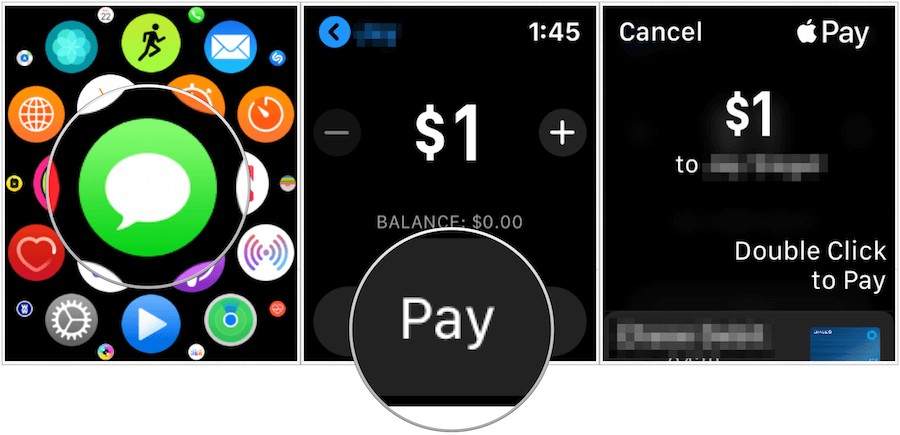
Solicitud de dinero a otros usuarios de Apple Pay
Si espera dinero para alguien, puede enviar una solicitud a través de su dispositivo móvil o Apple Watch.
- Toca el Mensajes aplicación en su dispositivo móvil.
- Empezar un nueva conversación o seleccione un uno existente.
- Elegir la Botón de Apple Pay. Si no lo ve, toque el Botón de aplicación en la parte inferior de la pantalla de Mensaje, luego elige el botón Apple Pay.
- Elegir la cantidad a solicitar. Grifo Mostrar teclado, si necesario.
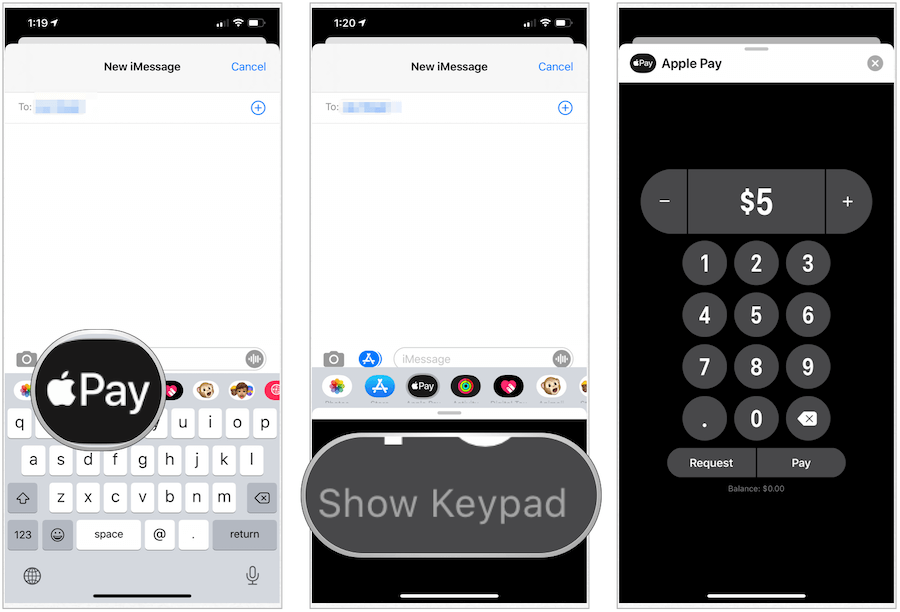
Próximo:
- Grifo Solicitud.
- Agrega un comentario.
- Elegir la Flecha arriba.
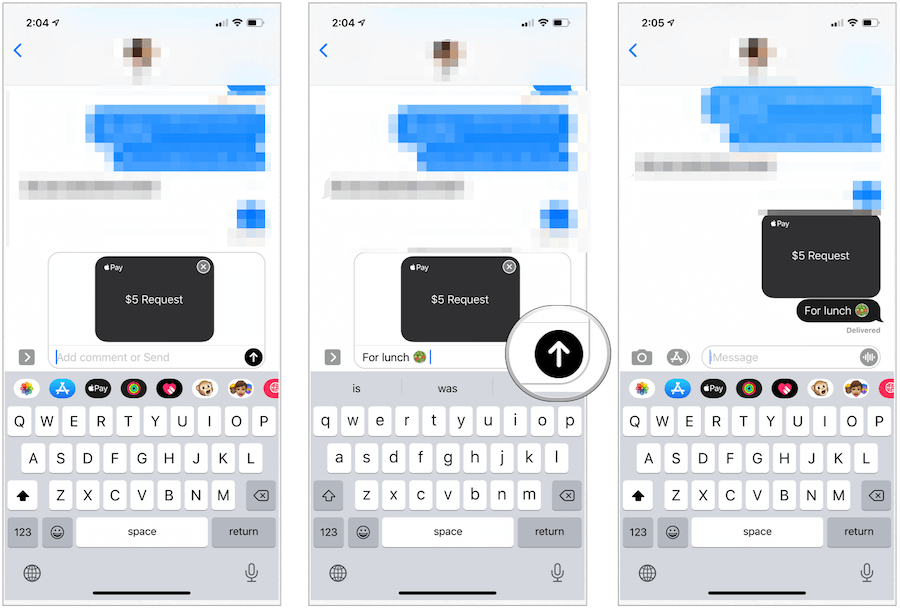
Hola Siri
También puede usar Apple Pay con Siri en iPhone o Apple Watch. Por ejemplo, puedes decir: "Hola Siri, envía a Jay $ 1". Siga los pasos para completar el proceso.
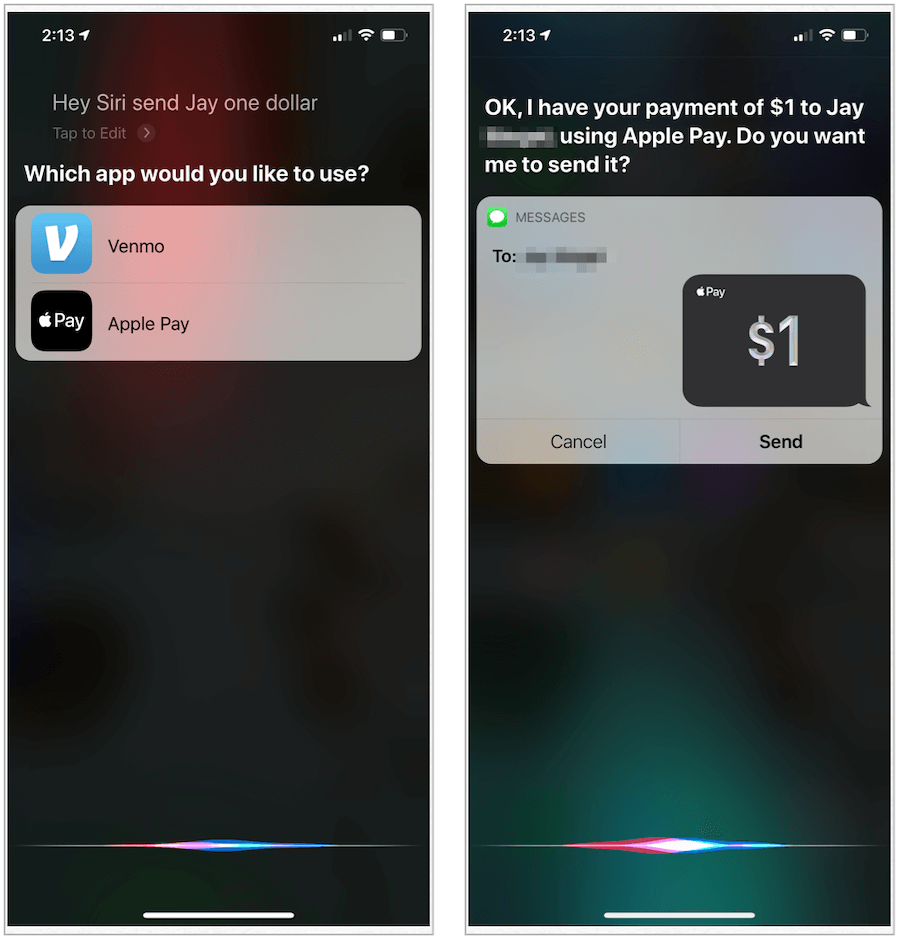
Aún mejor, puede realizar sus pagos en varios dispositivos, incluidos el iPhone, iPad y Apple Watch.



